如下将介绍JAVA在window操作系统下的安装步骤:
Step 1: 到下列网站下载JAVA: http://www.oracle.com/technetwork/java/javase/downloads/index.html
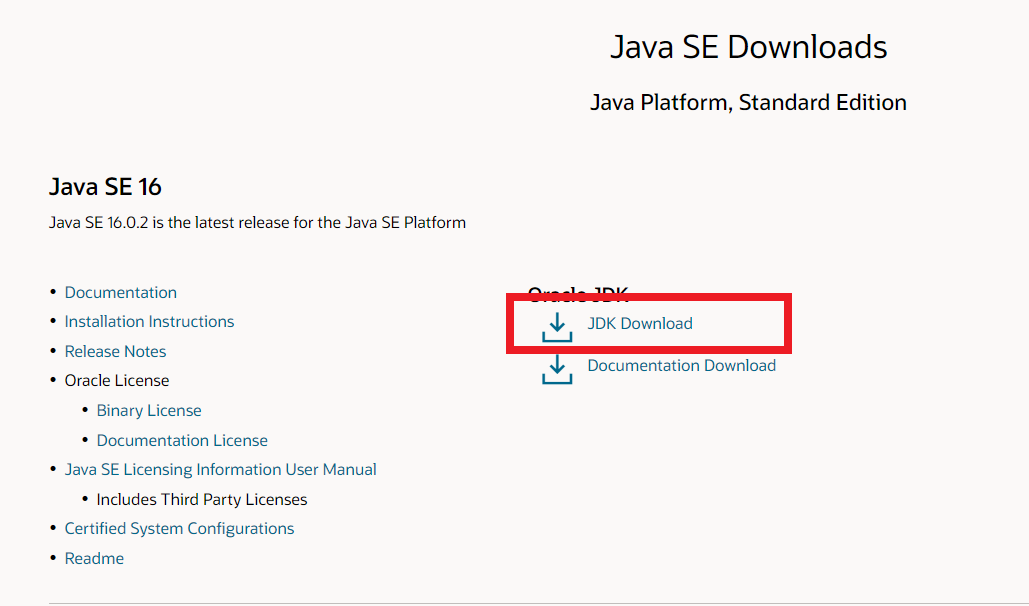
- 下载JDK
Step 2: 点击 JDK Download Option. 查看证书协议,下载。不管协议写什么,你必须同意。
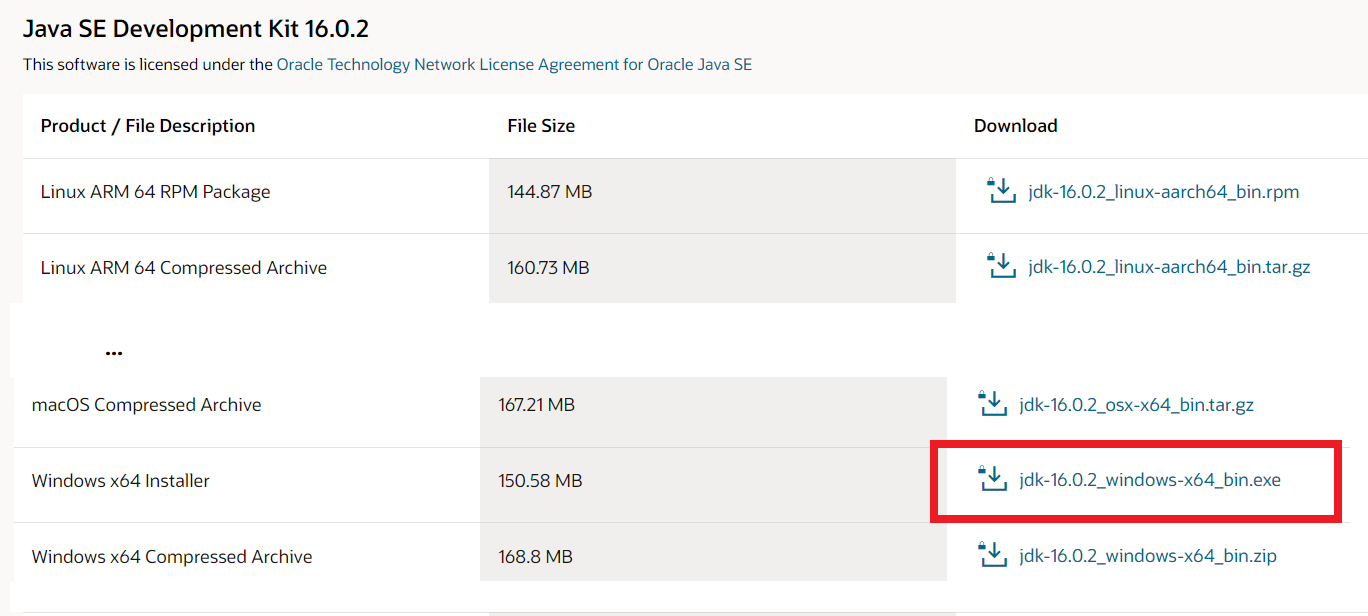
Step 3 接受协议
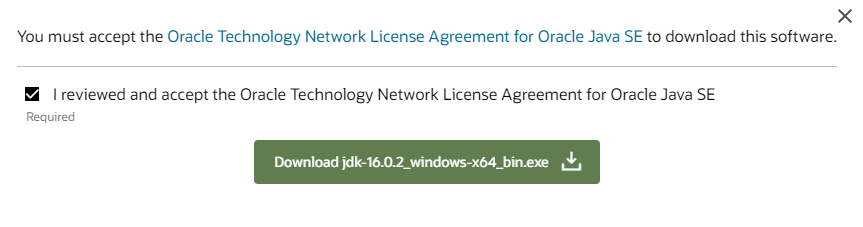
Step 4. 下载执行文件,并且找到该执行文件,并双击, 点击“Next”
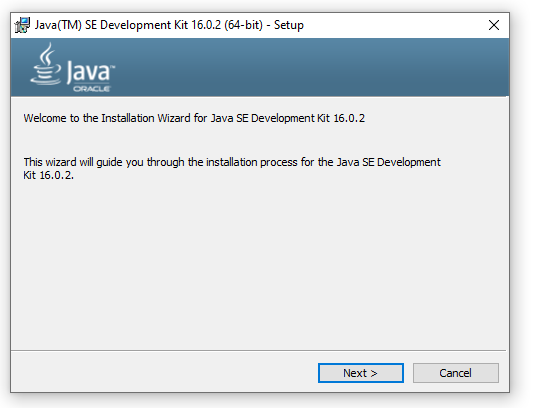
Step 5 JAVA安装途径和420MB 硬盘要求声明,然后点击”NEXT”
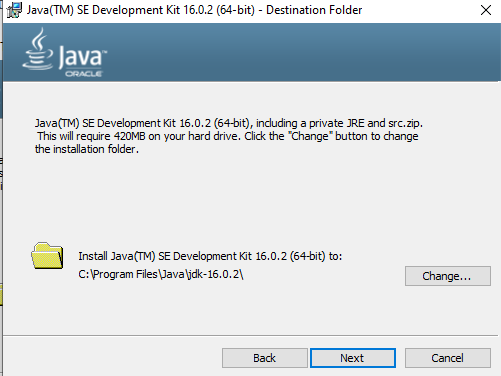
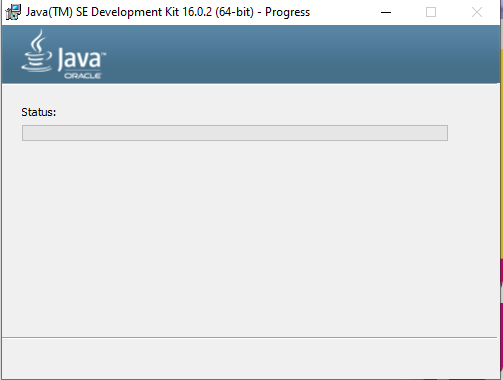
Step 6: 一旦安装完成,点击”close”键
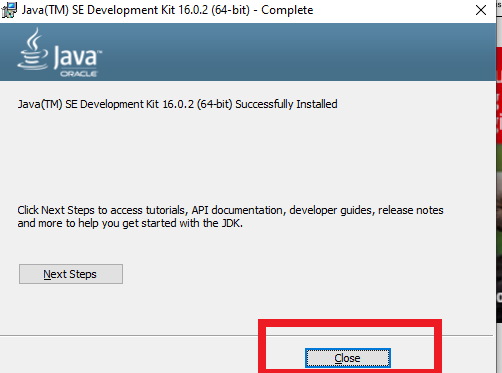
设置 Java 的环境变量:路径和类路径
PATH 变量给出了 javac、java 等可执行文件的位置。
可以在不指定完整路径的情况下运行程序,但您需要提供可执行文件的完整路径,例如 C:\ProgramFiles\Java\jdk-16.0.2\bin\javac MyClass.java 而不是简单地编写文件 名称如 javac MyClass.java
CLASSPATH 变量给出了库文件的位置。 下面是设置 PATH 和 CLASSPATH 变量的步骤。
Step 1: 右击我的电脑,选择属性,如下图
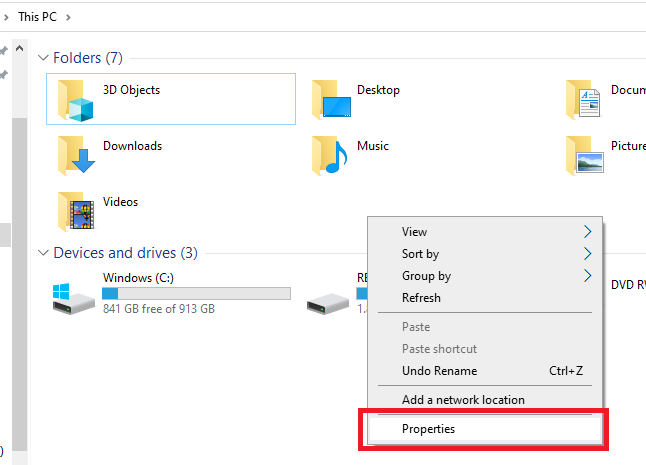
Step 2: 点击”advanced system settings”链接
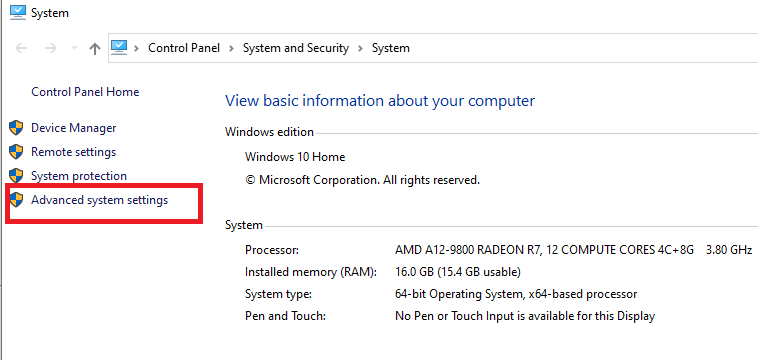
第 3 步:之后,单击“environment variables”按钮。
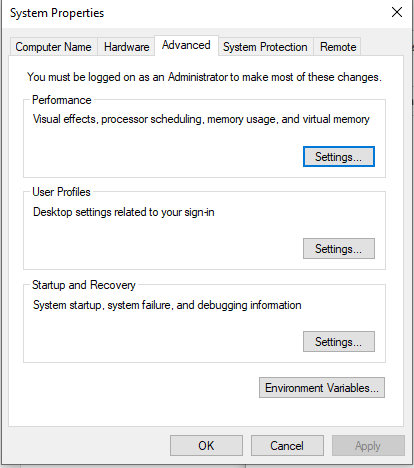
第四步:单击用户变量的”NEW”按钮。
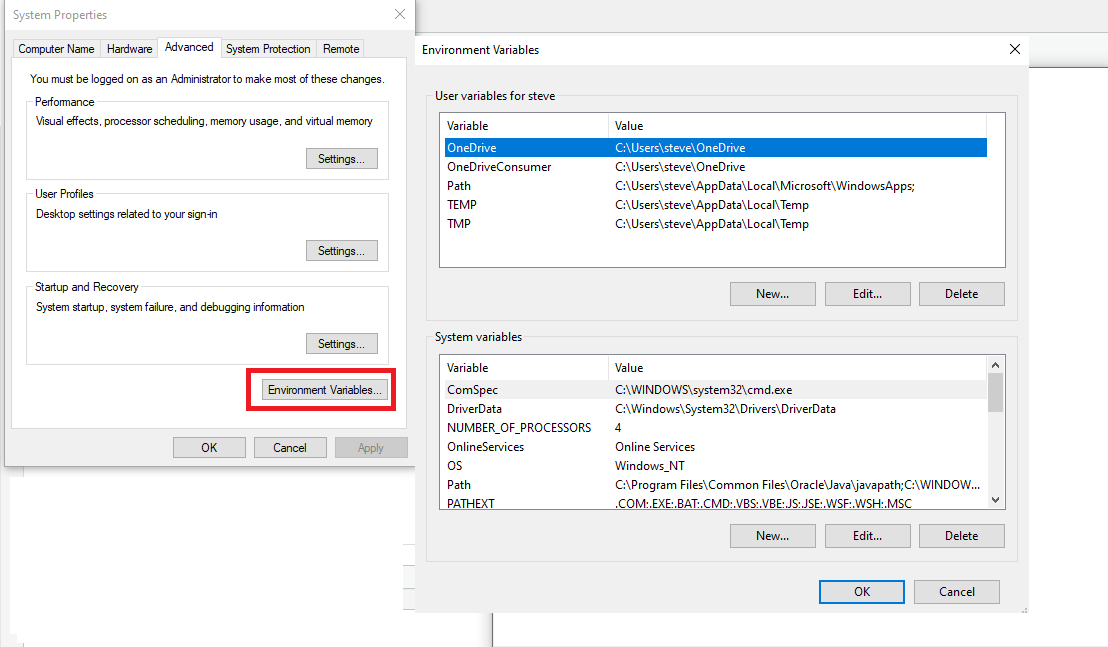
第 5 步:在变量名文本框中输入 PATH:
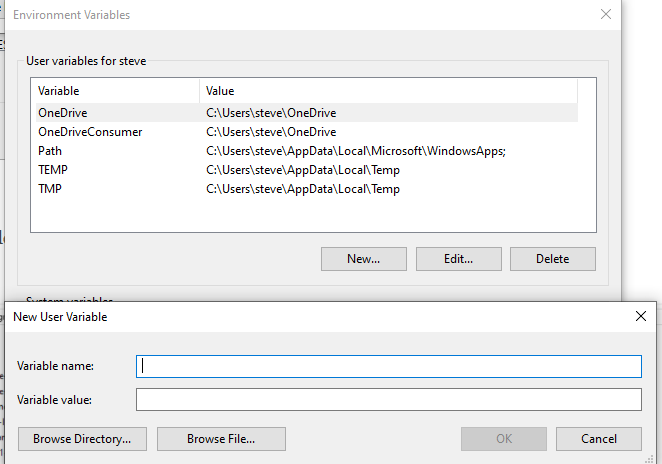
第 6 步:复制c盘JDK文件夹中bin文件夹的路径
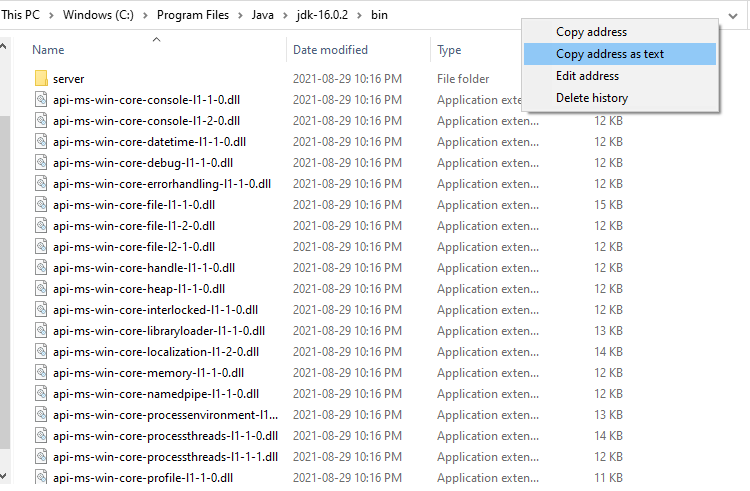
第 7 步:在变量值文本框中粘贴 bin 文件夹的路径,然后单击确定按钮。
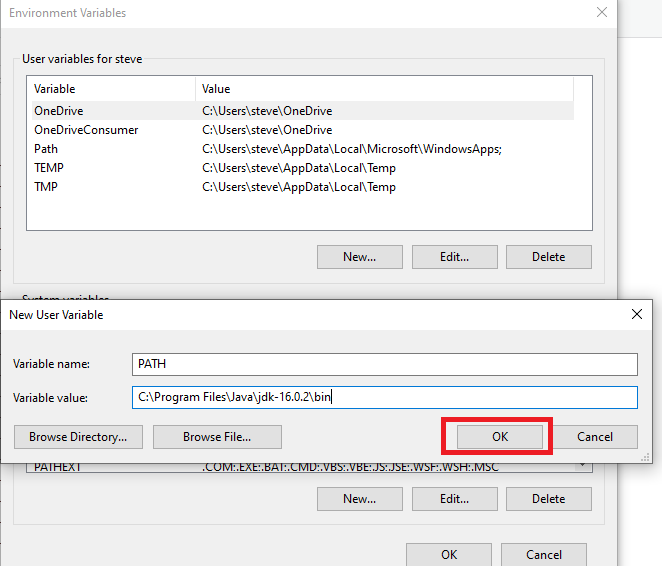
第 8 步:按照类似的过程设置 CLASSPATH 变量。
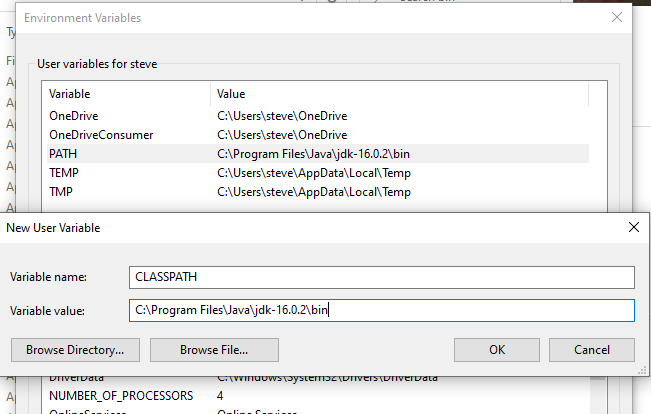
第 9 步:单击”OK”按钮
第 10 步:转到命令提示符并键入命令:javac。 如果您看到如下所示的屏幕,则 Java 已安装。
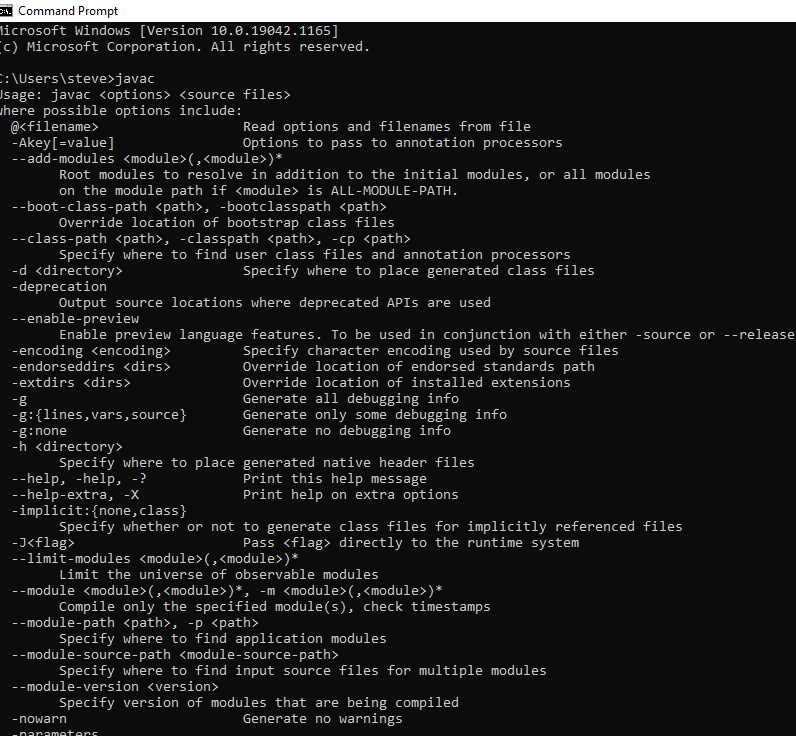
至此,JAVA在你的计算机上已经安装成功。
如果你使用ubuntu或linux操作系统,请到主网站讨论区提问,我们相信有人会回答你的。
